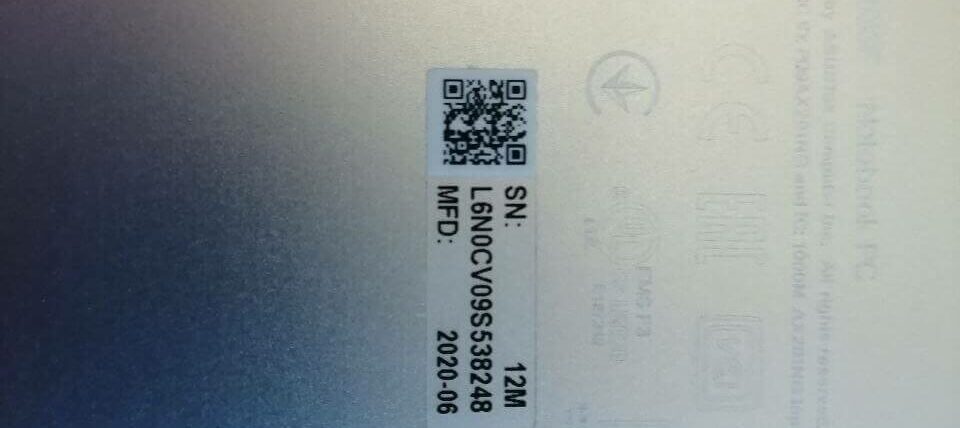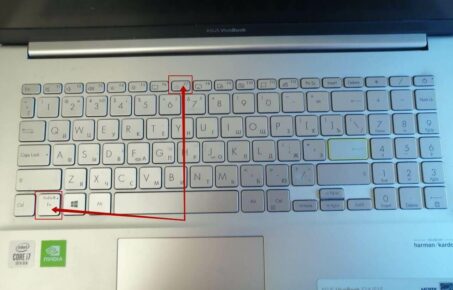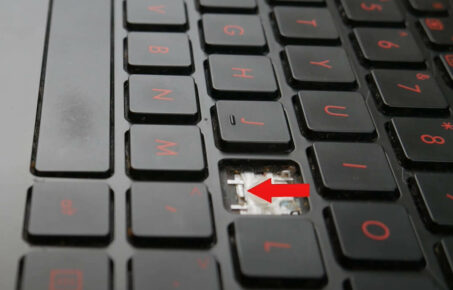Как узнать модель ноутбука ASUS
Автор: Антон Бомбербах
Дата публикации: 2023-11-4
 Время чтения: 1 мин
Время чтения: 1 мин
 пока нет комментариев
пока нет комментариев
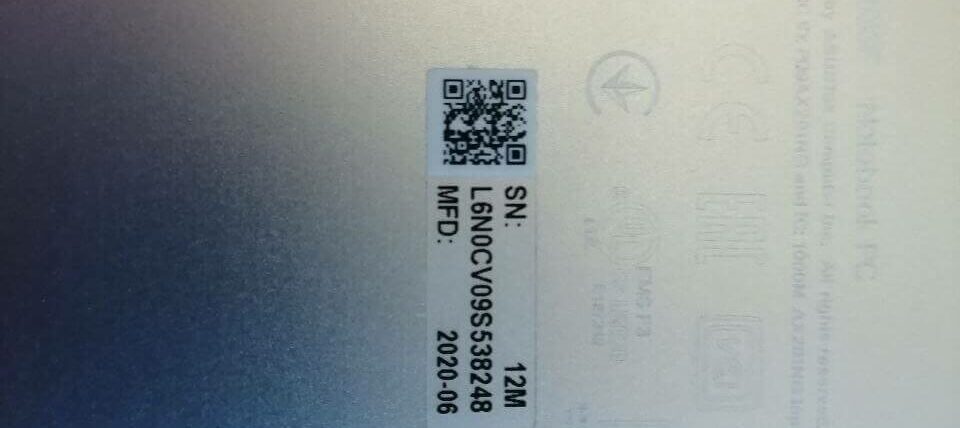
Когда нужно узнать модель ноутбука ASUS?
Для установки новых драйверов на ноутбук или для проверки совместимости нового оборудования перед апгрейдом, необходимо знать модель ноутбука.
При приобретении ноутбука на вторичном рынке, не всегда известна модель. Возникает необходимость выяснить это. Но узнать модель не всегда столь просто, как может показаться на первый взгляд. Если вы не знаете, как узнать модель ноутбука ASUS, вот несколько способов чтобы это выяснить.
Как определить модель ноутбука
Чтобы определить модель вашего ноутбука Asus, сделайте следующее:
- Прежде всего, выключите ваш ноутбук, чтобы избежать возможных сбоев и проблем.
- Переверните ваш ноутбук Asus и найдите нижнюю крышку.
- С помощью отвертки или специального инструмента для открытия корпуса ноутбука снимите нижнюю крышку. Она обычно крепится несколькими винтами по периметру.
- После того, как вы сняли нижнюю крышку, вы увидите множество компонентов вашего ноутбука. Вам нужно найти стикер или гравировку с информацией о модели. Обычно эта информация находится на одной из главных плат или на корпусе ноутбука.
- Запишите или скопируйте модель вашего ноутбука, чтобы использовать ее для поиска информации или драйверов для вашего устройства.
- После того как вы определили модель своего ноутбука, установите нижнюю крышку обратно, убедившись, что все винты плотно закручены.
- Подключите ваш ноутбук к источнику питания и включите его.
Теперь вы знаете, где посмотреть модель ноутбука Asus. Эту информацию можно использовать для поиска драйверов, технической поддержки или информации о вашем устройстве.
Способ 1. Наклейки и документы
Чтобы определить модель вашего ноутбука АСУС, можно проверить следующее:
- Наклейки на ноутбуке. На нижней части ноутбука или на его корпусе должны быть наклейки с информацией о модели, серийном номере и параметрах устройства.
- Документы к ноутбуку. Проверьте руководство пользователя, гарантийный талон или коробку, в которой пришел ноутбук. Там также должна быть информация о модели.
Способ 2. Программы
Существует несколько программ, которые позволяют выяснить модель ноутбука АСУС:
- CPU-Z – бесплатная программа, которая предоставляет информацию о центральном процессоре, оперативной памяти и материнской плате вашего компьютера. Она может определить модель вашего ноутбука, если она указана на его материнской плате.
- HWiNFO: Эта программа также предоставляет подробную информацию о компонентах вашего компьютера, включая модель ноутбука. Она доступна как в бесплатной, так и в платной версии.
- AIDA64 (бывший Everest). Это профессиональное программное обеспечение для диагностики и тестирования аппаратных компонентов компьютера. Оно предоставляет подробную информацию об установленном оборудовании и программном обеспечении, а также может определить модель ноутбука. Однако эта программа является платной.
- SiSoft Sandra. Это еще одна профессиональная программа для диагностики и анализа аппаратной и программной части компьютера. Она также может помочь определить модель ноутбука, но является платной.
- Belarc Advisor. Это простая и бесплатная программа для определения конфигурации вашего компьютера, в том числе модели ноутбука.
- Speccy. Это бесплатная и простая в использовании программа, которая показывает информацию о вашем компьютере, включая модель ноутбука и другие характеристики.
Способ 3. Системные средства
Можно использовать системные средства:
- “Информация о системе” — Откройте меню “Пуск”, введите “Информация о системе”, затем запустите найденное приложение. Модель вашего ноутбука Asus должна быть указана в разделе “Устройство”.
- “Диспетчер устройств” — Также можно найти информацию о модели вашего ноутбука в “Диспетчере устройств”. Откройте “Пуск”, затем введите “Диспетчер устройств”, чтобы запустить приложение. Найдите раздел “Ноутбуки”, щелкните правой кнопкой мыши на вашем ноутбуке и выберите “Свойства”. Модель вашего ноутбука должна быть указана на вкладке “Общее”.
- “BIOS” — В некоторых случаях информация о модели ноутбука может быть указана в BIOS. Войдите в BIOS во время загрузки компьютера и найдите раздел с информацией о системе, где должна быть указана модель вашего ноутбука.
Способ 4. Командная строка
Можно использовать командную строку:
- Нажмите на кнопку “Пуск” или клавишу Windows на клавиатуре (если она не отключена).
- Введите “cmd” в поле поиска и выберите “Командная строка” из результатов.
- Щелкните правой кнопкой мыши на “Командной строке” и выберите “Запустить от имени администратора”.
- В командной строке введите “wmic path win32_batterygetmanufacturer” (без кавычек) и нажмите Enter. Это покажет производителя батареи.
- Затем введите “wmic path win32_battery getcellname” (без кавычек), и нажмите Enter. Вы увидите название батареи.
Модель вашего ноутбука Asus должна быть указана в названии батареи. Если это не помогло, вы также можете попробовать другие команды, такие как “wmic csproduct get name” для определения модели компьютера.
Способ 5. Аккумулятор
Извлеките аккумулятор из ноутбука и на его корпусе найдите код модели. Он обычно находится на небольшом ярлыке или гравировке.
Если этот способ не дает результатов, вы также можете найти документы на ноутбук, где указана модель, или обратиться к производителю, указав серийный номер аккумулятора.
Обратите внимание:
Наш сервисный центр проводит ремонт ноутбуков, нетбуков, ультрабуков и прочих переносимых устройств любого уровня сложности. Мы принимаем в ремонт ноутбуки любых производителей, не только ASUS. ремонт ноутбуков ASUS
Автор: Антон Бомбербах
Соцсети автора:
Популярные вопросы
Как узнать модель ноутбука ASUS?
Есть несколько способов как узнать модель ноутбука, подробно описанных в нашей статье. Если вам некогда читать, то вот первый самый быстрый из них - переверните ноутбук ножками вверх и посмотрите на наклейку, на ней указана модель вашего ноутбука. Если не помогло, то вот вам второй способ - выньте аккумулятор и посмотрите на его наклейку, на ней также указана модель ноутбука.
Что делать если ни один из способов не помог?
Привозите ноутбук в наш сервисный центр, либо закажите нашего курьера и мы определим модель ноутбука. Всё по разумным ценам, без переплат.
Можно ли вызвать мастера на дом?
Да, наши мастера могут приехать для ремонта на дом, однако не все работы по ремонту ноутбука можно провести в домашних условиях, в таком случае, мастер заберёт неисправный ноутбук в сервис, и привезёт обратно на дом или в офис уже исправным.
Выполняете ли вы срочный ремонт?
Да, мы оказываем услуги по срочному ремонту ноутбуков. Для этого, при обращении в наш сервисный центр Вам необходимо будет всего лишь сказать мастеру-приёмщику что нужен срочный ремонт ноутбука.